Pour les puristes Apple possédant iOS et un Mac, vous pouvez vous connecter à iMessage via votre ordinateur vous permettant d'envoyer ou de recevoir des SMS sur votre ordinateur portable. Cependant, lorsque cette fonction est activée par défaut, elle peut devenir irritante. Lorsque des textes inondent votre machine, ils peuvent nuire à votre productivité.
Il est prudent de le désactiver à partir de votre Mac afin de pouvoir utiliser les ressources d'iMessage sur votre appareil iOS. Vous pouvez résoudre le problème si vous désactivez définitivement les notifications de message ou activez le mode « Ne pas déranger ».
Cet article explique comment désactiver Message et comment masquer le message sur Mac afin que vous puissiez empêcher les messages d'apparaître sur Mac.
Contenus : Partie 1. Comment masquer les messages sur Mac en désactivant les alertes iMessagePartie 2. Comment supprimer des textes et des iMessages sur MacPartie 3. Autres options pour protéger vos messages contre les indiscretsPartie 4. Résumé
Partie 1. Comment masquer les messages sur Mac en désactivant les alertes iMessage
Méthode 1. Désactivez l'identifiant Apple d'Access pour les messages
Si vous avez un Mac partagé avec différents e-mails d'identification Apple intégrés à l'application Messages et que vous devez en bloquer un ou plusieurs, cette approche fournit la meilleure solution.
- Lancez l'application iMessage sur Mac. Le moyen le plus rapide est via une recherche Spotlight et appuyez sur l'icône de l'application ci-dessous « TOP HIT ».
- Dans le coin supérieur gauche, choisissez Messages> Préférences.
- Cliquez sur l'onglet « Comptes ». Sous la rubrique « Tableau d'iMessage », repérez le, ou les identifiants Apple, désactivez-les et désélectionnez-les.
Méthode 2. Déconnexion d'iMessage sur Mac
Pour les utilisateurs de Mac qui préfèrent la messagerie texte par téléphone, vous pouvez vous déconnecter de l'application sur l'ordinateur pour supprimer les textes ou les éléments visuels. Voici comment déconnecter Messages de Mac :
- Lancez « Préférences » sous l'application Messages. Dans la fenêtre affichée, appuyez simplement sur « Déconnexion ». À proximité de votre identifiant Apple.
- Ratifier le processus dans le nouveau pop-up « Voulez-vous vous déconnecter d'iMessage? »
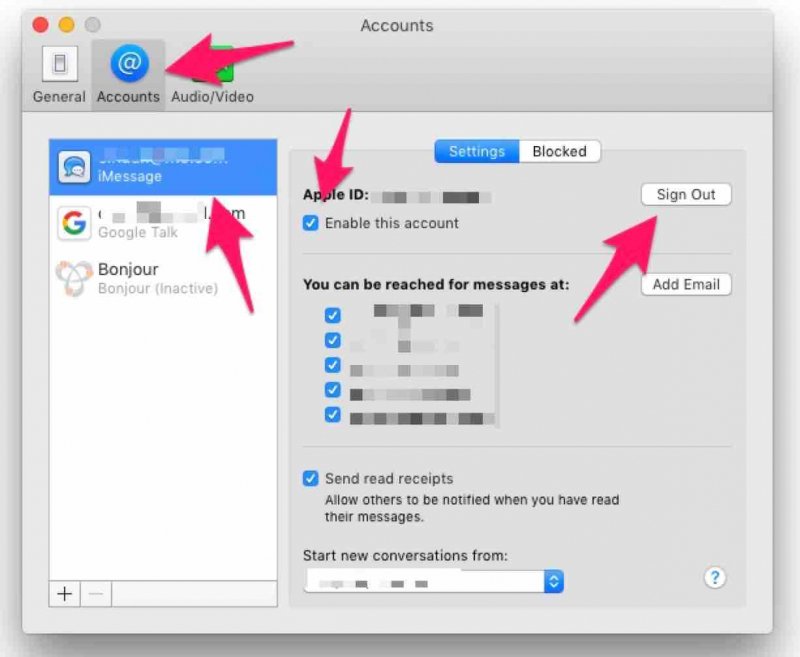
Méthode 3. Modifiez le style d'alerte des messages dans les notifications
Vous pouvez désactiver temporairement les bips sonores pour vous immerger dans un environnement tranquille. Vous pouvez l'utiliser plus tard. Voici comment désactiver temporairement iMessage sur Mac (comment arrêter la synchronisation d'iMessage avec Mac) :
- Allumez les Préférences Système en la saisissant dans le champ de recherche Spotlights. Si vous l'avez sur Launchpad, appuyez simplement sur l'icône pour lancer l'application.
- Frappez Notifications.
- Faites défiler vers le bas et identifiez « Messages » dans la barre latérale gauche. Choisissez « Aucun » via « Style d'alerte des messages ».
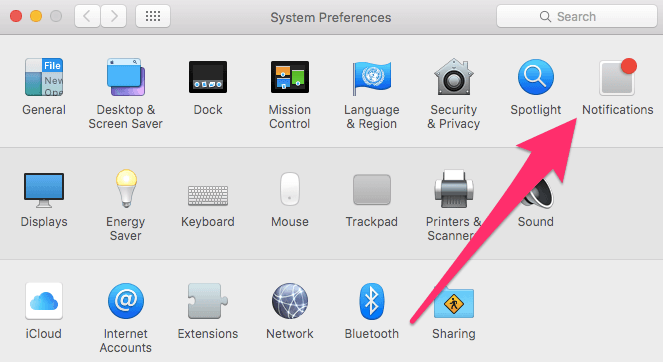
Méthode 4. Déconnexion d'iCloud dans les messages
Vous pouvez désactiver l'application pour toujours en vous déconnectant du compte iCloud sous Messages. Cela affecte uniquement l'application Messages et ne vous empêche pas d'accéder à d'autres fonctionnalités comme iCloud Drive. Décisivement, il désabonne iMessage du compte.
- Messages ouverts.
- Appuyez sur Préférences via le menu Messages.
- Sélectionnez le compte dont vous souhaitez vous déconnecter dans la fenêtre de gauche.
- Cliquez sur Déconnexion près d'ID apple.
- Confirmez en cliquant sur Déconnexion dans la fenêtre pop-up.
Partie 2. Comment supprimer des textes et des iMessages sur Mac
Comment supprimer des messages sur Mac ? L'archive de l'application de message enregistre un texte supprimé ou introuvable en tant qu'historique rendant le contenu récupérable. Pour ceux qui recherchent plus de confidentialité, vous devez supprimer les brins sensibles de messages texte pour empêcher les regards indiscrets d'y accéder.
Supprimer des textes ou des iMessages sur Mac
Lancez l'application Messages et recherchez le texte que vous souhaitez supprimer. Si vous avez activé les messages dans iCloud, l'effacement d'une conversation ou de parties de celle-ci sur votre Mac la supprime de tous les appareils sur lesquels les messages sont activés et connectés avec le même identifiant Apple.
Pour supprimer toute la conversation
- Choisissez une conversation.
- maintenez
Command + Deleteou Fichier> Supprimer la conversation. - Sur les trackpads et Souris magiques, vous devez balayer vers la gauche à l'aide de deux doigts sur le texte de la barre latérale, puis cliquer sur Supprimer.
- Dans la fenêtre de validation, appuyez sur
Delete
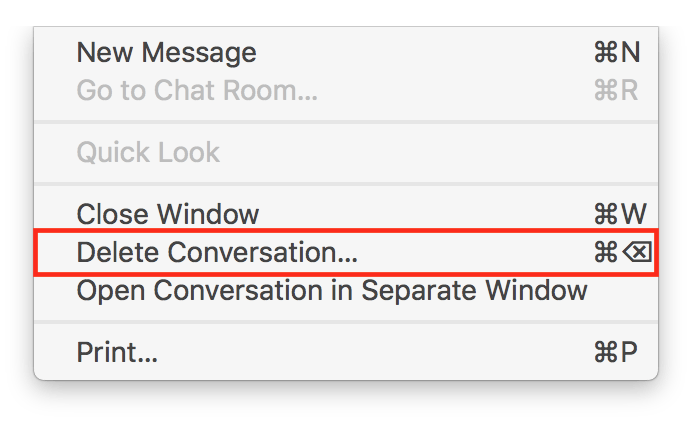
Supprimer des parties d'une conversation
- Localisez et frappez la bulle de texte précise vous voulez essuyer. Confirmez que vous mettez en surbrillance l'intégralité de la bulle de message, et pas seulement son contenu.
- Maintenez la touche
Command + clicpour de nouveaux reflets de texte. - Les reflets grisés.
- Ctrl-clic ou Right-Click et choisissez Supprimer dans le menu déroulant.
- Votre Mac vous invite à autoriser avant de supprimer des messages et vous avertit que l'action est irréversible. Appuyez sur Supprimer pour valider.
- Mac efface le texte et les conversations de l'application Messages.
Commandes de raccourci
La manière la plus rapide de supprimer un ou tous les textes implique des touches de commande. Mettez en surbrillance tout un fil de conversation sur le côté gauche de la fenêtre de l'application Message. Ensuite, accrochez-vous à Option + Command et appuyez sur Delete. Cela efface la conversation sélectionnée ci-dessus.
Partie 3. Autres options pour protéger vos messages contre les indiscrets
Supprimer automatiquement les messages
Vous pouvez configurer Mac pour effacer les anciens messages selon un calendrier prédéterminé. Vérifiez les préférences de message pour effacer les textes chaque mois ou chaque année.
- Lancez des messages.
- Appuyez sur Préférences.
- Sélectionnez Général.
- Dans Keep Messages, sélectionnez 30 jours ou 1 an pour configurer la suppression automatique.
Appelez la commande de Terminal
Quittez Messages, lancez Terminal et invoquez la commande kill the IMDPersistenceAgent. Vérifiez à nouveau le répertoire ~/Bibliothèque/Messageset effacez tous les éléments dont le titre contient Messages, iChat et iMessage ou invoquez la commande rm -rf ~/Bibliothèque/Messages. dans le Terminal.
Lancez Terminal et effacez le cache des préférences avec la commande killall cfprefsd et redémarrez. Ouvrez à nouveau l'application Message et implémentez les instructions à l'écran pour configurer à nouveau les messages.
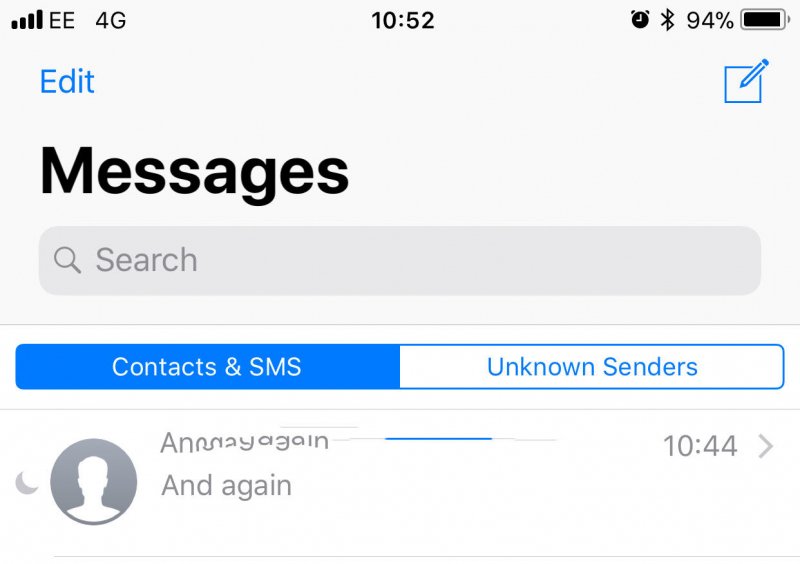
Astuce Bonus : PowerMyMac libère de l'espace de stockage
iMyMac PowerMyMac offre un moyen astucieux de libérer de l'espace sur votre Mac et de vous prémunir contre le stockage iCloud débordant de contenu. Il nettoiera votre Mac au printemps pour se débarrasser de la malbouffe iTunes, ordures iPhotos, fichiers de langue et connexions. Il s'agit d'un multi-arsenal de nettoyage système tout-en-un pour un stockage plus efficace.
Utilisez l'outil d'analyse spécialisé pour déterminer l'utilisation du disque et la santé de votre Mac. Il fume des vengeurs spatiaux cachés, obsolètes et supermassifs pour embellir les déchets dans le stockage Apple iCloud. Cela empêchera votre Mac de s'enliser dans des contenus inutiles et des éléments de mémoire.
PowerMyMac vous place en tête de la courbe en optimisant les performances. Cela vaut la peine d'essayer d'empêcher d'énormes déchets d'empiéter sur les précieux emplacements de votre disque.
Partie 4. Résumé
Malgré ses gammes de produits plus chères, Apple a toujours des clients qui battent à sa porte pour des ordinateurs et des iPhones pur-sang. Récemment, Apple a suivi un plan ambitieux pour intégrer iOS et macOS pour la fluidité dans son écosystème.
Certaines des nouvelles fonctionnalités comme iMessage ont attiré à la fois les critiques et les fans. Pour certains, ce n'est qu'une distraction. D'autres utilisateurs ont exprimé leurs préoccupations concernant l'impact d'iMessage sur les performances globales.
À la fin de la journée, vous avez plusieurs façons de désactiver les messages sur Mac ou d'empêcher les regards indiscrets d'accéder à votre contenu.



